
Hướng dẫn cách sửa lỗi điện thoại iPhone mất rung hiệu quả
Chức năng rung của điện thoại iPhone có tác dụng thông báo khi có cuộc gọi đến, tin nhắn SMS… nhằm báo hiệu cho người dùng mà không làm ồn người xung quanh. Chính vì vậy, việc iPhone mất rung gây ra không ít phiền toái cho người dùng, nhất là những lúc cần yên tĩnh khi đang họp, làm việc hay ở nơi công cộng. Vậy làm cách nào để khắc phục tình trạng này? Siêu thị Điện Máy Nội Thất Chợ Lớn sẽ hướng dẫn cách sửa lỗi điện thoại iPhone mất rung hiệu quả trong bài viết dưới đây.
Điện thoại iPhone mất chế độ rung khiến bạn gặp nhiều khó khăn khi sử dụng thiết bị. Dưới đây là một vài nguyên nhân gây ra lỗi iPhone không rung:
- Chức năng rung chưa được bật: Đây là một trong những lỗi phổ biến khiến iPhone không báo rung mà nhiều người mắc phải.
- Phần mềm của iPhone có vấn đề: Cài đặt ứng dụng, nâng cấp phần mềm không tương thích với thiết bị sẽ gây nên tình trạng xung đột hệ thống, khiến chế độ rung bị ảnh hưởng.
 Có nhiều nguyên nhân khiến iPhone bị mất chế độ rung ảnh hưởng tiêu cực đến người dùng.
Có nhiều nguyên nhân khiến iPhone bị mất chế độ rung ảnh hưởng tiêu cực đến người dùng.
Sau khi đã xác định được nguyên nhân khiến chiếc điện thoại bị mất chế độ rung, bạn có thể áp dụng ngay những cách khắc phục lỗi nhanh chóng và hiệu quả được giới thiệu ở phần dưới đây.
Để có thể giải quyết lỗi iPhone không rung, bạn hãy thử làm theo những cách sau:
Như đã đề cập ở trên, nhiều người thường quên bật tính năng rung khi sử dụng điện thoại. Do đó, trước tiên bạn cần kiểm tra xem chế độ rung trên điện thoại iPhone chính hãng đã được khởi động chưa. Nếu chưa, hãy làm theo hướng dẫn sau:
- Bước 1: Truy cập vào Cài đặt và chọn Âm thanh & Cảm ứng.
- Bước 2: Dưới mục Rung, bạn bật cả hai tùy chọn Rung rồi nhấn bật cả hai tùy chọn Rung khi đổ chuông và Rung khi im lặng lên.
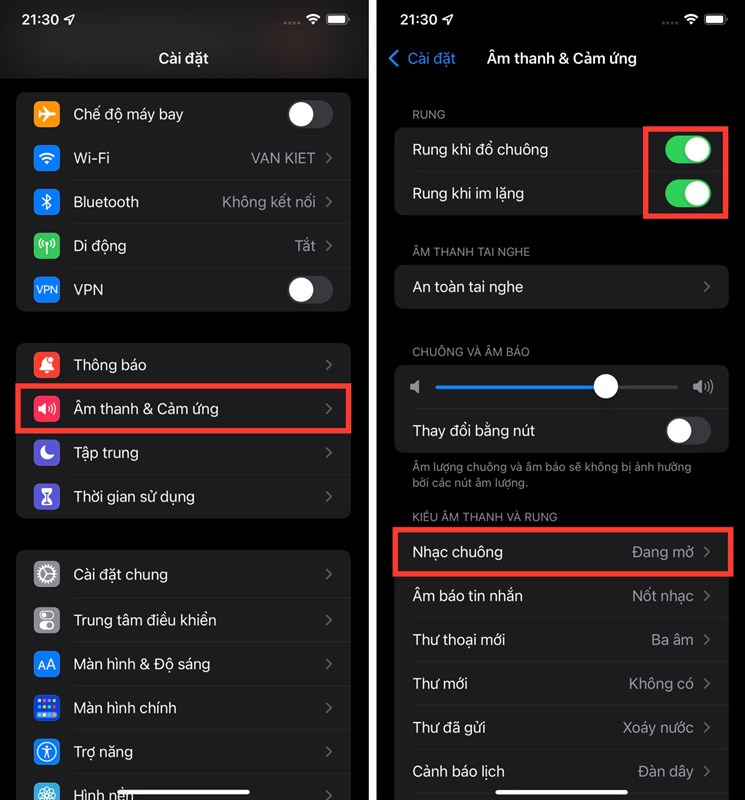 Kiểm tra cài đặt rung tại mục Âm thanh & Cảm ứng.
Kiểm tra cài đặt rung tại mục Âm thanh & Cảm ứng.
- Bước 3: Bạn chọn mục Nhạc Chuông rồi chọn phần Rung, sau đó chọn chế độ Rung.
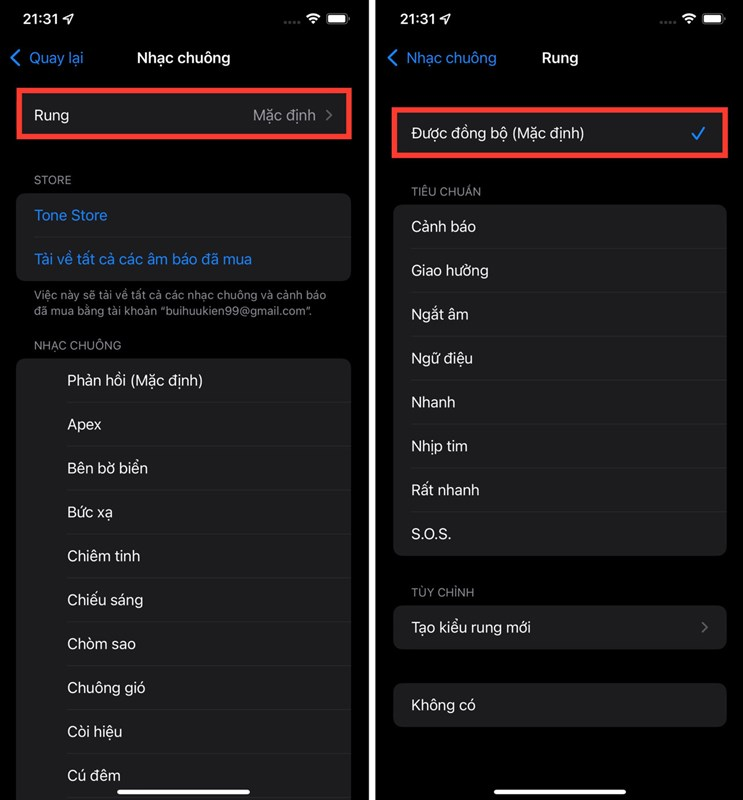 Chọn chế độ rung cho điện thoại iPhone.
Chọn chế độ rung cho điện thoại iPhone.
Một giải pháp xử lý lỗi iPhone mất rung tiếp theo là bạn nên kiểm tra chế độ im lặng của máy. Để kiểm tra bạn thực hiện:
- Bước 1: Truy cập Cài đặt.
- Bước 2: Chọn mục Âm thanh
- Bước 3: Tại 2 thanh tùy chọn Chế độ rung khi đổ chuông và Chế độ rung khi im lặng, bạn xem đã được bật chưa. Nếu chưa, bạn hãy ấn chọn 1 hoặc cả 2 tính năng sao cho phù hợp với mục đích của bản thân.
Khởi động lại điện thoại là giải pháp khắc phục đa số các lỗi xảy ra ở điện thoại iPhone, trong đó có tình trạng điện thoại iPhone mất chế độ rung. Theo đó, tùy vào phiên bản iPhone đang sử dụng mà bạn khởi động cho phù hợp:
- Dòng iPhone 6S, 6S Plus, SE trở về trước: Bạn nhấn giữ nút nguồn và phím Home để tắt nguồn điện thoại.
- Dòng iPhone 7 và 7 Plus: Bạn nhấn giữ cùng lúc nút nguồn và nút Volume giảm đến khi logo Apple hiện lên thì thả ra là iPhone tắt nguồn.
- Dòng iPhone 8, 8 Plus cho đến iPhone 14 series bạn giữ cùng lúc phím Volume tăng/giảm và nút nguồn đến khi dòng chữ “Trượt để tắt nguồn hiện ra” thì bạn vuốt nhẹ màn hình để tắt nguồn.
Khi iPhone tắt nguồn thì bạn chờ một khoảng 1 phút rồi lặp lại thao tác tương tự để khởi động lại điện thoại.
.png) Khởi động lại iPhone để sửa lỗi điện thoại iPhone bị mất chế độ rung.
Khởi động lại iPhone để sửa lỗi điện thoại iPhone bị mất chế độ rung.
Điện thoại iPhone bị mất rung rất có thể do bạn đã “bật” chế độ không làm phiền. Theo đó, khi tính năng này được bật thì bạn sẽ không nhận được bất kỳ thông báo nào về các cuộc gọi, cảnh báo và thông báo. Chế độ không làm phiền là gì? Cách bật, tắt trên iPhone thực hiện theo hướng dẫn sau:
Cách 1:
- Bước 1: Vuốt màn hình điện thoại từ trên xuống để truy cập vào Trung tâm điều khiển.
- Bước 2: Nhấn vào logo mặt trăng để tắt tính năng không làm phiền.
Cách 2:
- Bước 1: Truy cập ứng dụng Cài đặt rồi chọn mục Không làm phiền.
- Bước 2: Sau đó nhấn tắt tùy chọn bên phải thanh Không làm phiền.
Ngoài Âm thanh & Cảm ứng, khi điện thoại iPhone mất rung thì bạn cần kiểm tra thêm mục Trợ năng. Tại đây bạn cần xem iPhone đang bật chế độ Rung hay Im lặng. Các bước kiểm tra như sau:
- Bước 1: Truy cập ứng dụng Cài đặt rồi chọn Trợ năng sau đó ấn vào Cảm ứng.
- Bước 2: Tìm và bật tính năng Rung lên. Sau khi bật, bạn hãy khởi động lại iPhone để xem chế độ rung có hoạt động không.
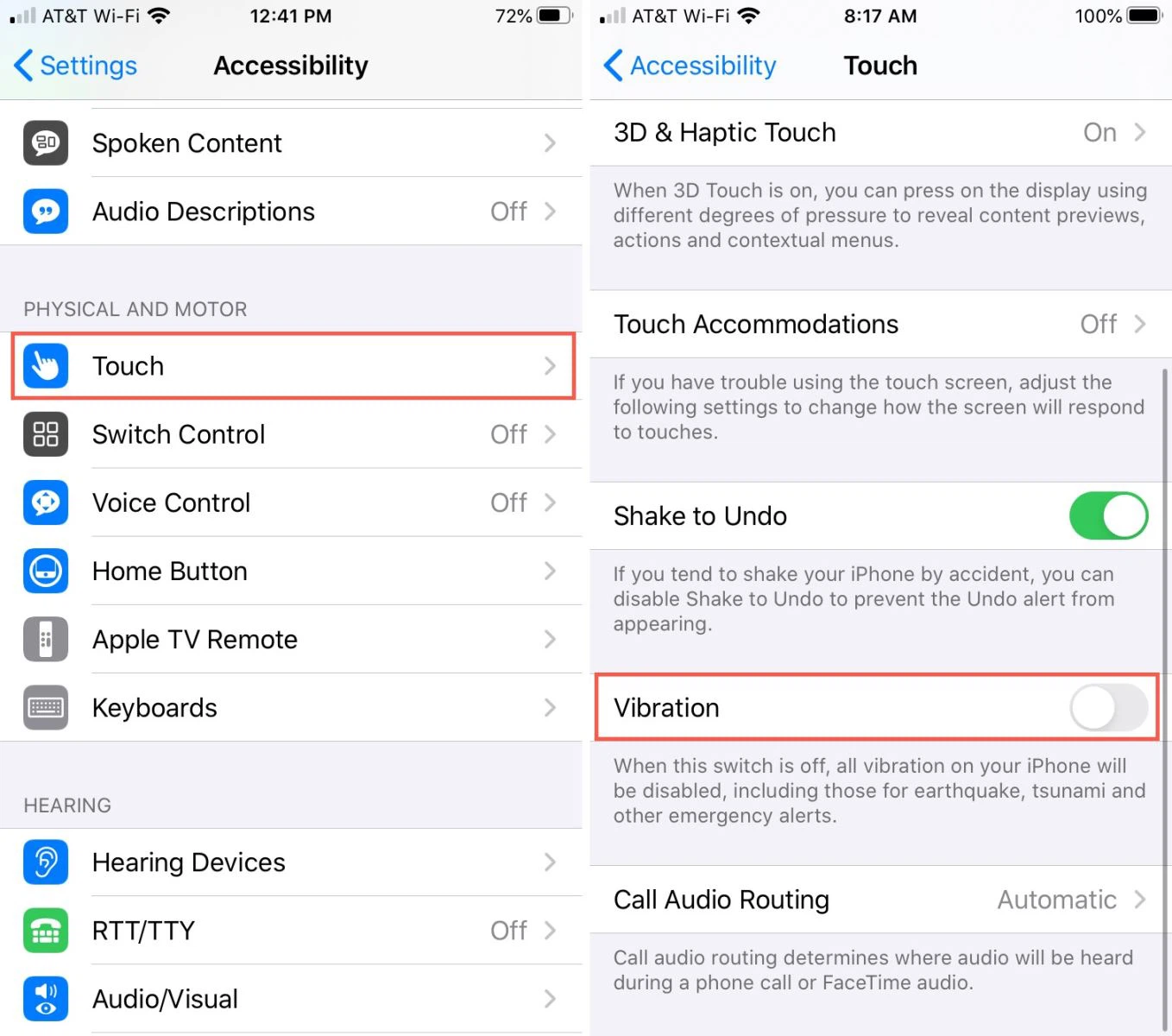 Bật chế độ Rung trong mục Cảm ứng.
Bật chế độ Rung trong mục Cảm ứng.
Khi iPhone xảy ra tình trạng mất rung và bạn chưa tìm ra nguyên nhân gây ra tình trạng, hãy thử khôi phục cài đặt gốc iPhone để khắc phục lỗi này. Các bước thực hiện như sau:
- Bước 1: Bạn truy cập vào Cài đặt rồi chọn Cài đặt chung. Tiếp theo, bạn chọn Chuyển hoặc đặt lại iPhone.
- Bước 2: Bạn chọn mục Đặt lại sau đó chọn Đặt lại tất cả cài đặt.
Nếu các cách trên vẫn không khắc phục lỗi iPhone mất rung, rất có thể lỗi xuất phát từ chính phần mềm. Để sửa bạn cần cập nhật phiên bản iOS mới được Apple kèm theo các bản sửa lỗi và cải thiện hiệu năng. Cách thực hiện như sau:
- Bước 1: Bạn truy cập ứng dụng Cài đặt và chọn mục Cài đặt chung.
- Bước 2: Tại thanh Cập nhật phần mềm chọn Tải và cài đặt là xong.
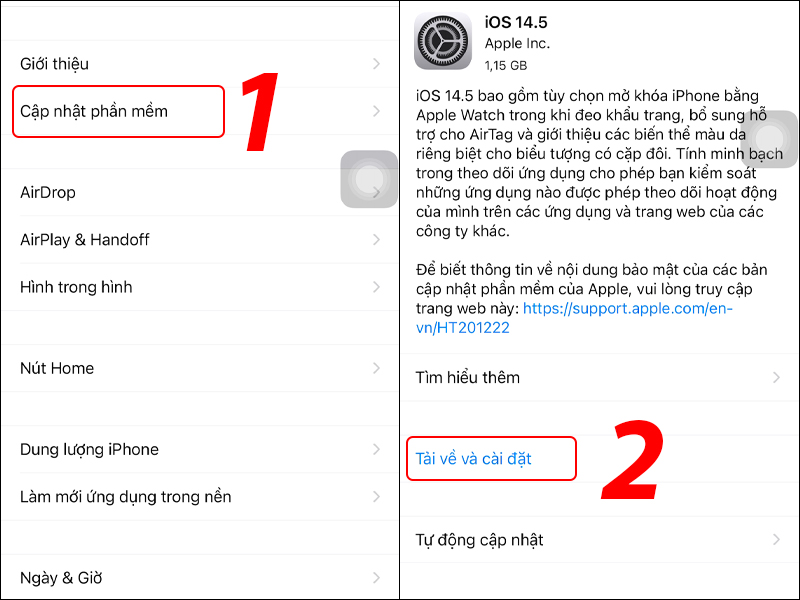 Tải về bản cập nhật phần mềm mới nhất để sửa lỗi iPhone bị mất rung.
Tải về bản cập nhật phần mềm mới nhất để sửa lỗi iPhone bị mất rung.
Nếu bạn thực hiện các cách trên mà lỗi vẫn không được khắc phục thì rất có thể iPhone của bạn đã bị lỗi phần cứng, điều này đôi khi cũng gặp phải ngay cả ở những model mới nhất như iPhone 14 chẳng hạn... Lúc này, bạn hãy mang chiếc điện thoại này đến trung tâm sửa chữa và bảo hành uy tín để kỹ thuật viên có tay nghề cao kiểm tra và sửa chữa kịp thời nhé!
Như vậy, bài viết trên đã hướng dẫn chi tiết cách khắc phục lỗi iPhone hay iPhone 14 128GB mất rung đơn giản, hiệu quả. Hy vọng với những thông tin nãy có thể giúp bạn chỉnh lại chế độ rung của điện thoại mình. Đừng quên theo dõi Kinh nghiệm mua sắm để cập nhật nhiều mẹo công nghệ hữu ích bạn nhé!
Link nội dung: https://trungtamgiasuhanoi.edu.vn/cach-test-rung-iphone-a46456.html